Хочешь свой мир GTA V с кастомными машинами, картами и друзьями?
FiveM — это бесплатная платформа, которая позволяет запустить собственный мультиплеер-сервер GTA V.
В этом гайде разберём, как установить и настроить сервер FiveM на своём железе — от нуля до запуска.
🧩 Что такое FiveM и зачем он нужен
FiveM — это модифицированная мультиплеерная платформа для GTA V, которая позволяет:
- Запускать собственный сервер (RP, Drift, Fun и т. д.);
- Подключать скрипты, машины, скины, карты;
- Управлять сервером через веб-панель txAdmin;
- И главное — всё это можно делать на своём ПК или выделенном сервере.
FiveM не связан напрямую с Rockstar Games и работает отдельно от GTA Online, поэтому можно делать всё, что угодно (в пределах разумного 😄).
⚙️ Что нужно перед началом
1. Лицензионная копия GTA V
Без неё FiveM не запустится. Подойдёт Steam, Epic Games или Rockstar Launcher.
2. Сервер или ПК
Если хочешь запускать на своём компьютере:
- CPU: 4 ядра минимум (6+ ядер идеально)
- RAM: от 4 ГБ (8 ГБ + — комфортно)
- Диск: SSD
- Сеть: стабильный интернет с белым IP или пробросом портов
(Для публичного сервера лучше VPS или выделенный сервер.)
3. Открытые порты
FiveM по умолчанию использует порт 30120 (TCP + UDP).
Если будет админ-панель txAdmin — также открой 40120 TCP.
🔑 Шаг 1. Получаем лицензионный ключ FiveM
- Перейди на Cfx.re Keymaster.
- Войди через Discord или Cfx.re аккаунт.
- Нажми “New server”.
- Введи имя (например
gtacraft.cc) и IP сервера. - Скопируй Server license key — он пригодится в конфиге.
Без этого ключа сервер не запустится.
📦 Шаг 2. Скачиваем сервер FiveM (FXServer)
🪟 Если Windows:
- Скачай архив с сервера здесь.
- Распакуй, например, в
C:\FXServer. - Создай рядом папку
C:\FXServer\server-data.
🐧 Если Linux (Ubuntu 22.04):
sudo apt update && sudo apt install git curl xz-utils -y
mkdir -p ~/fivem/server
cd ~/fivem/server
curl -O https://runtime.fivem.net/artifacts/fivem/build_proot_linux/master/latest.tar.xz
tar xf latest.tar.xz
mkdir ~/fivem/server-data
🧠 Шаг 3. Настраиваем server.cfg
Создай файл server.cfg в папке server-data и вставь следующее:
# Bind IP и порт
endpoint_add_tcp "0.0.0.0:30120"
endpoint_add_udp "0.0.0.0:30120"
# Твой лицензионный ключ (из Keymaster)
sv_licenseKey "ВСТАВЬ_СЮДА_СВОЙ_КЛЮЧ"
# Имя сервера (видно в списке)
sv_hostname "gtacraft.cc | Custom RP & Fun"
# Максимум игроков
sv_maxClients 32
# Основные ресурсы
ensure mapmanager
ensure chat
ensure spawnmanager
ensure sessionmanager
ensure basic-gamemode
ensure hardcap
ensure rconlog
# Пример своих модов
# ensure cars
# ensure gtacraft_jobs
# Админ-пароль (по желанию)
# rcon_password "СЛОЖНЫЙ_ПАРОЛЬ"
🧩 Шаг 4. Первый запуск сервера
🪟 Windows:
- Открой PowerShell или CMD.
- Перейди в папку
server-data:cd C:\FXServer\server-data - Запусти:
..\run.cmd +exec server.cfg
🐧 Linux:
cd ~/fivem/server-data
bash ../server/run.sh +exec server.cfg
Если всё верно, в консоли появится лог с надписью вроде:
Server license key authentication succeeded.
Это значит, что сервер запустился 🎉
🧭 Шаг 5. Подключаемся к серверу
- Запусти FiveM.
- В меню нажми “Direct Connect”.
- Введи IP сервера, например:
127.0.0.1:30120(или твой внешний IP, если подключаешься извне) - Если всё ок — ты появишься в мире GTA V!
🧱 Шаг 6. Добавляем моды и ресурсы
Все моды (скрипты, машины, карты) кладутся в папку resources.
Пример структуры:
server-data/
├── resources/
│ ├── [maps]/
│ │ └── gtacraft_city/
│ ├── [vehicles]/
│ │ └── supra/
│ └── [scripts]/
│ └── job_system/
└── server.cfg
Чтобы активировать мод — добавь в server.cfg:
ensure job_system
После рестарта сервер подхватит новый ресурс.
🧰 Шаг 7. (Необязательно) — устанавливаем txAdmin
txAdmin — это официальная веб-панель управления сервером FiveM.
Она позволяет следить за игроками, обновлять ресурсы, перезапускать сервер и даже делать бэкапы.
Как включить:
- Запусти
FXServer.exe(Windows) илиrun.shбез параметров. - При первом запуске появится окно установки txAdmin.
- Перейди по ссылке
http://localhost:40120(или по IP сервера). - Настрой логин и подключи свой сервер.
Теперь у тебя полноценная админ-панель ✨
🌐 Шаг 8. Настраиваем домен gtacraft.cc
Чтобы игроки могли подключаться по домену, сделай:
- В панели DNS добавь A-запись:
gtacraft.cc → твой IP сервера - (По желанию) добавь SRV-запись для порта 30120, чтобы не указывать порт вручную.
Теперь можно подключаться как:
gtacraft.cc
🔒 Шаг 9. Безопасность и обслуживание
- Разреши только нужные порты (30120, 40120).
- Регулярно делай бэкапы папки server-data.
- Используй сложные пароли (RCON, txAdmin).
- Обновляй FiveM-сервер раз в несколько недель (новые билды выходят часто).
- Если делаешь публичный сервер — включи DDoS-защиту на уровне хостинга.
🧾 Шаг 10. Частые ошибки
| Проблема | Решение |
|---|---|
| Сервер не видно в списке | Проверь, открыт ли порт 30120 (TCP + UDP) |
| Ошибка «No license key» | Проверь, правильно ли вставлен ключ из Keymaster |
| txAdmin не открывается | Разреши порт 40120 в фаерволе |
| Клиент не подключается | Проверь IP и порт, а также что сервер запущен |
🧭 Готово!
Теперь у тебя есть полностью рабочий сервер GTA V на FiveM.
Можно приглашать друзей, ставить моды, разворачивать RP-мир или просто кататься с кастомными машинами.
Если хочешь больше — на forum.cfx.re есть тысячи ресурсов, карт, систем и примеров кода.
💡 Полезные ссылки
- 📚 Документация FiveM: https://docs.fivem.net/docs/server-manual/setting-up-a-server
- 🧩 Форум Cfx.re: https://forum.cfx.re/
- 🔑 Keymaster (для лицензии): https://keymaster.fivem.net
- 🛠️ txAdmin (гид): https://docs.fivem.net/docs/txadmin
✅ Краткий чеклист
- Установил сервер и создал
server-data - Получил лицензионный ключ на Keymaster
- Настроил
server.cfg - Открыл порт 30120 (и 40120 для txAdmin)
- Прописал домен gtacraft.cc
- Запустил сервер и подключился 🎮

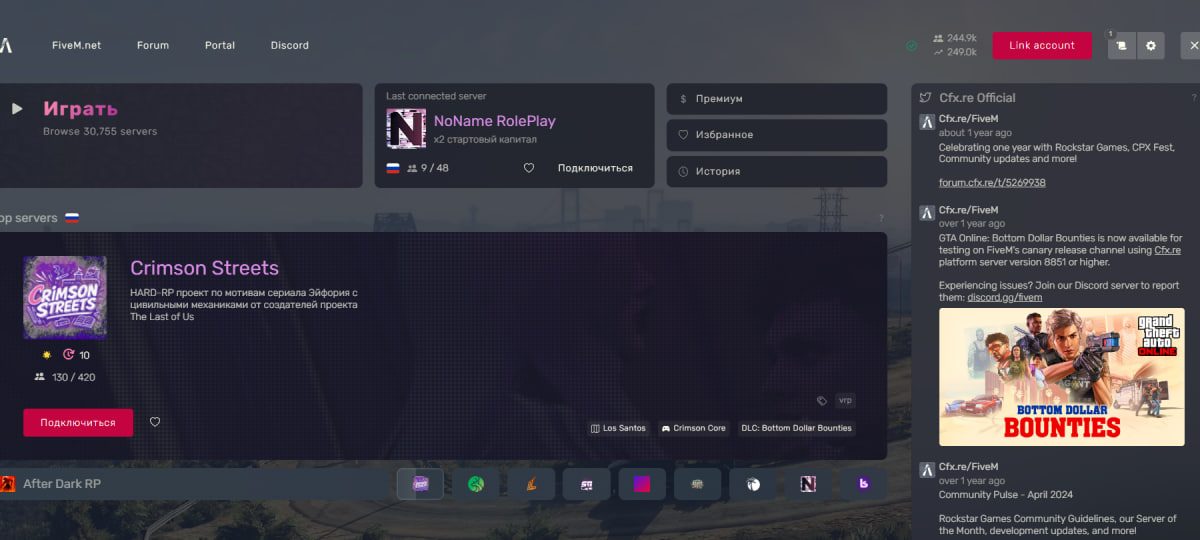
Добавить комментарий